Ось уже вийшла 10 версія найбільш використовуваною в світі операційної системи Windows. На ній виросло кілька поколінь і за все своє існування вона змінилася до невпізнання. Windows радує нас своїми додатками і знайомим з дитинства інтерфейсом ось уже четверте десятиліття, але помилки, на жаль, продовжують засмучувати нас до сих пір. Код помилки 0x80070426 в Windows 10 з'являється після спроби ввести ключ при вході в систему або подібних діях. Розглянемо помилку детальніше.
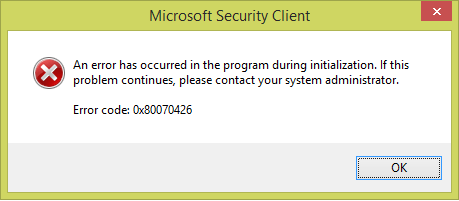
Зміст статті:
- Причины возникновения ошибки в Windows 10 1 Причини виникнення помилки в Windows 10
- Все способы устранить ошибку 0x80070426 в Виндовс 10 2 Всі способи усунути помилку 0x80070426 в Віндовс 10
- SFC-сканирование файлов на наличие поврежденных 3 SFC-сканування файлів на наявність пошкоджених
Причини виникнення помилки в Windows 10
Реакція системи помилкою 0x80070426 пов'язана з розбіжністю ліцензійного ключа з вводиться користувачем, а також при відмові в роботі системної функції «Захисник». При виникненні цієї помилки ясно одне - щоб її виправити, нам необхідно налаштувати системні служби операційної системи.
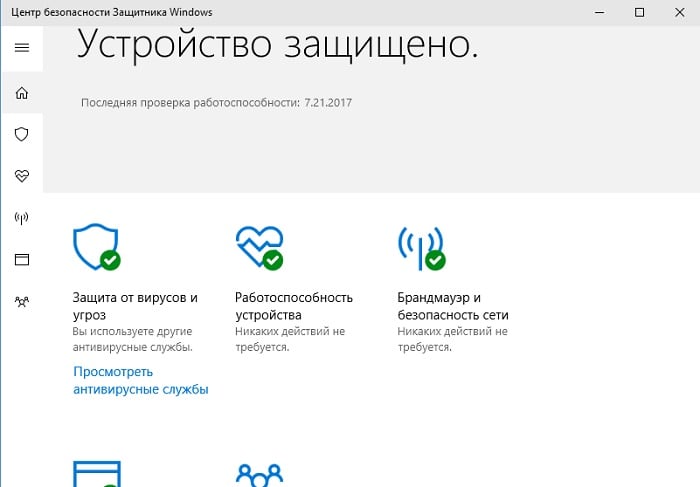
Всі способи усунути помилку 0x80070426 в Віндовс 10
Помилку не просто обійти і працювати далі, як це іноді буває з більш простими видами помилок. При виникненні помилки 0x80070426, система повідомляє про збої і припиняє свою роботу до усунення причин. Давайте розглянемо, що ми можемо зробити, щоб запустити Windows в робочому стані:
- Перезавантаження. Універсальний спосіб, їм ми користуємося у всіх критичних ситуація, які виникають з комп'ютером. Можливо, причина була короткочасною і з другої спроби система реабілітується самостійно.
- Усуньте всі периферійні носії даних: флешки, CD-диски, USB-пристрій та спробуйте запустити систему знову. Іноді користувачі забувають в BIOS повертати завантаження з хард диска при установки Windows і система намагається знайти інші диски для пошуку і запуску системи.
- Якщо стандартні способи не допомогли - зробимо комплекс дій по усуненню помилки. Знову перезавантажте систему.
- До того моменту коли повинна з'явитися напис Windows натисніть F8 і утримуйте (дія, подібно до того, що ми робимо при вході в BIOS). Перед вами з'явиться вікно, в якому потрібно вибрати вашу ОС, з якої виникають проблеми.

Вікно зі способами завантаження системи - Наступне вікно запропонує вам вибрати спосіб завантажити Windows в безпечному режимі з підтримкою командного рядка, вибираємо його і тиснемо Enter.
- Після того, як система завантажитися, увійдіть в обліковий запис, який має права адміністратора.
- » и подтвердите вводом. Тепер відкрийте командний рядок і введіть «services.msc» і підтвердіть вводом.
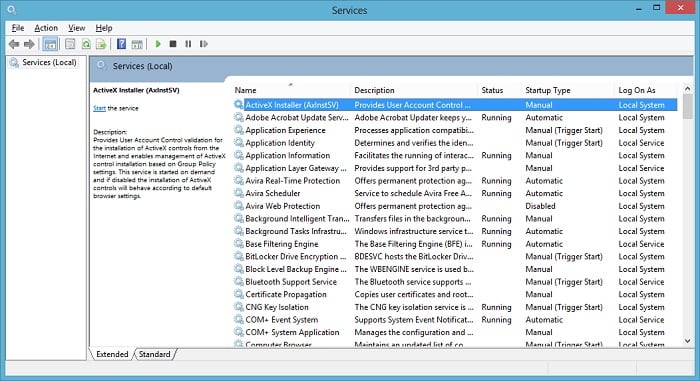
Локальні сервіси Windows - Перед вами відкриється вікно зі списком служб системи, нам потрібна служба «Активації Віндовс».
- Наведіть курсор миші на цей рядок і натисніть правою кнопкою. У контекстному меню натисніть «Властивості».
- У наступному вікні знайдіть пункт «Тип запуску». Для нього необхідно виставити значення «Автоматично» і підтвердити дію.
- Звернемося до списку служб знову і тепер тут необхідно знайти пункт «Захист програмного забезпечення» і зробити з ним ті ж дії, що і з попереднім пунктом.
- Після всіх дій закрийте всі вікна і перезавантажте систему в звичайному режимі, помилка 0x80070426, як і 0x80070017 повинні зникнути при старті системи.
SFC-сканування файлів на наявність пошкоджених
Помилка, яку ми розглядаємо, може виникати через пошкоджених файлів, як вже було сказано. Є спеціальна утиліта в системі Windows, яка може перевірити файли на пошкоджені або відсутні. Щоб виконати сканування:
- Запускаємо командний рядок (WIN + R).
- . У рядку введіть команду для запуску sfc / scannow. Після чого запуститься перевірка, яку переривати небажано.

Вікно командного рядка - У тому випадку, якщо результат сканування покаже вам пошкоджені файли, введіть запит у пошуковій системі, щоб зрозуміти, як їх вилікувати.


 (3 оцінок, середнє: 3,67 з 5)
(3 оцінок, середнє: 3,67 з 5)